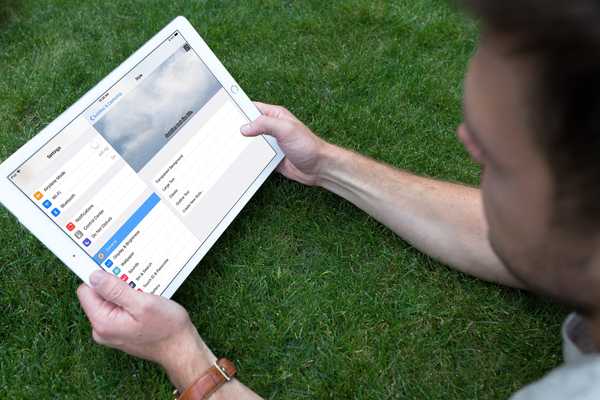Insieme a macOS Catalina sono arrivate alcune nuove app tra cui musica e TV. Se condividi un computer con i bambini a casa e non hai impostato Screen Time o li limiti come utenti, i tuoi figli potrebbero finire per vedere qualcosa che non dovrebbero.
Per aiutare, Apple offre restrizioni in queste app per impedire la comparsa di contenuti inappropriati. Ecco come impostare tali restrizioni nelle app Musica e TV sul tuo Mac.
Imposta le restrizioni nell'app Musica
Apri il Musica app su Mac e quindi seguire questi passaggi.
1) Clic Musica > Preferenze dalla barra dei menu
2) Scegli il restrizioni linguetta.
3) Clicca il Pulsante di blocco in basso a sinistra e inserisci il nome utente e la password del tuo Mac.
4) Inizia nella parte superiore della scheda Restrizioni selezionando gli elementi che desideri disattivare.
Il Valutazioni per la casella dovrebbe essere predefinita per il tuo paese o regione, ma in caso contrario, puoi fare clic per modificarlo.
Sotto Limitare, contrassegnare le caselle per gli articoli con restrizioni. Per Film e spettacoli televisivi, puoi scegliere le valutazioni dalle caselle a discesa.

5) Clicca il Pulsante di blocco al termine, per impedire eventuali modifiche non autorizzate, quindi fare clic su ok.
Imposta le restrizioni nell'app TV
Apri il tv app su Mac e quindi seguire questi passaggi.
1) Clic tv > Preferenze dalla barra dei menu
2) Scegli il restrizioni linguetta.
3) Clicca il Pulsante di blocco in basso a sinistra e inserisci il nome utente e la password del tuo Mac.
4) Nella parte superiore della scheda Restrizioni selezionare Acquisti o abbonamenti e / o Librerie condivise se lo desidera disattivare quegli articoli.
Il Valutazioni per la casella dovrebbe essere predefinita per il tuo paese o regione, ma in caso contrario, puoi cambiarla.
Sotto Limitare, Film e spettacoli televisivi avere caselle a discesa per scegliere le valutazioni desiderate.

5) Clicca il Pulsante di blocco al termine, per impedire eventuali modifiche non autorizzate, quindi fare clic su ok.
Crossover tra musica e TV
Potresti aver notato che alcuni elementi per Restrizioni vengono visualizzati in entrambe le app. Questi includono Librerie condivise in disattivare e film e TV sotto Limitare.
Se disabiliti Librerie condivise nelle Restrizioni per un'app, si applicherà all'altra.
Se limiti e imposti le valutazioni per Film e tv in un'app, si applicherà all'altra.
Questo è utile per quelle situazioni in cui si desidera limitare solo quegli elementi. Ma è anche qualcosa da tenere a mente perché l'app Music offre alcune restrizioni in più rispetto all'app TV.
Inoltre, una volta impostate le restrizioni in queste app, noterai che solo i film e i programmi TV che si applicano alle tue impostazioni verranno visualizzati nell'app TV quando la apri.
Avvolgendolo
Se non hai ancora impostato un account utente separato con limiti di tempo dello schermo per tuo figlio e loro usano il tuo Mac, avere queste restrizioni in Musica e TV è un altro modo per impedire loro di contenuti inappropriati. Tieni a mente che limita anche il contenuto che visualizzi, a meno che tu non ritorni nelle Preferenze e lo cambi.
Cosa ne pensi delle nuove app di musica e TV in macOS Catalina? Fateci sapere nei commenti qui sotto!